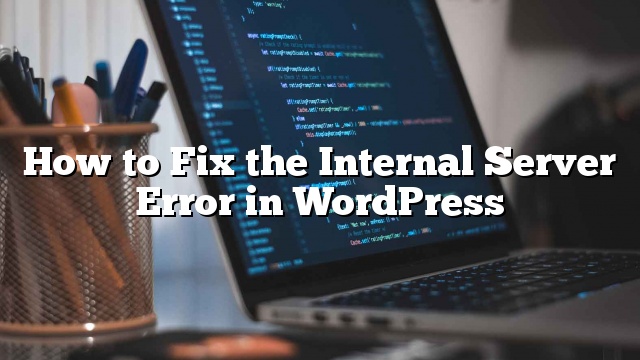Jika Anda telah menjelajah web selama lebih dari satu tahun, mungkin Anda pernah melihat HTTP 500 Internal Server Error setidaknya beberapa kali. Internal Server Error adalah salah satu kesalahan WordPress yang umum yang bisa membuat pemula WordPress dalam mode panik. Panik adalah reaksi terburuk yang bisa Anda miliki. Tarik napas dalam-dalam dan ketahuilah bahwa orang lain sebelum Anda memiliki masalah ini juga. Kami memiliki kesalahan tetap seperti kesalahan server internal, kesalahan dalam membuat koneksi database, layar putih kematian, dan lain-lain berkali-kali bagi pengguna kami. Kami dapat meyakinkan Anda bahwa semuanya dapat diperbaiki. Ini hanya membutuhkan sedikit kesabaran. Pada artikel ini, kami akan menunjukkan cara memperbaiki kesalahan server internal di WordPress dengan menyusun daftar semua solusi yang mungkin di satu tempat.
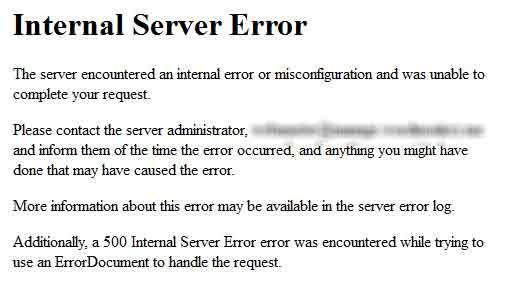
Mengapa Anda mendapatkan Internal Server Error di WordPress?
Kesalahan server internal tidak spesifik untuk WordPress, dan hal itu bisa terjadi dengan hal lain yang berjalan di server Anda juga. Karena sifat umum kesalahan ini, tidak memberi tahu pengembang apa pun. Meminta cara memperbaiki kesalahan server internal adalah seperti meminta dokter Anda cara memperbaiki rasa sakit tanpa memberi tahu mereka di mana rasa sakitnya. Setelah itu dikatakan, kesalahan server internal di WordPress sering disebabkan oleh fungsi plugin dan / atau tema. Kemungkinan penyebab lain dari kesalahan server internal di WordPress yang kita ketahui adalah: file .htaccess yang rusak dan batas memori PHP. Kami juga pernah mendengar kesalahan server internal hanya muncul saat Anda mencoba mengakses area administrator sementara situs lainnya berfungsi dengan baik.
Mari kita lihat bagaimana mengatasi kesalahan server internal di WordPress.
Memeriksa File Rusak .htaccess
Hal pertama yang harus Anda lakukan saat memecahkan masalah kesalahan server internal di WordPress adalah memeriksa file .htaccess yang rusak. Anda bisa melakukannya dengan mengganti nama file .htaccess utama Anda menjadi sesuatu seperti .htaccess_old. Untuk mengganti nama file .htaccess, Anda perlu masuk ke situs Anda menggunakan FTP. Setelah Anda masuk, file .htaccess akan ditempatkan di direktori yang sama di mana Anda akan melihat folder seperti wp-content, wp-admin, dan wp-includes.
Setelah Anda mengganti nama file .htaccess, coba muat situs Anda untuk mengetahui apakah ini memecahkan masalah. Jika hal itu terjadi, maka beri tepuk tangan di belakang karena Anda memperbaiki kesalahan server internal. Sebelum melanjutkan dengan hal lain, pastikan Anda pergi ke Settings »Permalinks dan klik tombol simpan. Ini akan menghasilkan file htaccess baru untuk Anda dengan aturan penulisan ulang yang benar untuk memastikan bahwa halaman posting Anda tidak mengembalikan 404.
Jika memeriksa solusi file htaccess yang korup tidak bekerja untuk Anda, maka Anda perlu melanjutkan membaca artikel ini.
Meningkatkan Batas Memori PHP
Terkadang kesalahan ini bisa terjadi jika Anda melelahkan batas memori PHP Anda. Gunakan tutorial kami tentang cara meningkatkan batas memori PHP di WordPress untuk memperbaikinya.
Jika Anda melihat kesalahan server internal hanya saat Anda mencoba masuk ke admin WordPress atau mengunggah gambar di wp-admin Anda, maka Anda harus meningkatkan batas memori dengan mengikuti langkah-langkah berikut:
- Buat file teks kosong yang disebut php.ini
- Tempel kode ini di sana: memory = 64MB
- Simpan file
- Upload ke folder / wp-admin / Anda menggunakan FTP
Beberapa pengguna telah mengatakan bahwa hal tersebut di atas memperbaiki masalah admin side bagi mereka.
Jika meningkatkan batas memori perbaiki masalah untuk Anda, maka Anda telah memperbaiki masalahnya untuk sementara. Alasan mengapa kita mengatakan ini karena harus ada sesuatu yang melelahkan batas memori Anda. Ini bisa menjadi plugin berkode buruk atau bahkan fungsi tema. Kami sangat menyarankan agar Anda meminta perusahaan web hosting WordPress Anda untuk melihat log server untuk membantu Anda menemukan diagnostik yang tepat.
Jika meningkatkan batas memori PHP tidak memperbaiki masalah untuk Anda, berarti Anda mengalami beberapa masalah hard-core.
Nonaktifkan semua Plugin
Jika tidak ada solusi di atas yang sesuai untuk Anda, kesalahan ini kemungkinan besar disebabkan oleh plugin tertentu. Hal ini juga mungkin bahwa itu adalah kombinasi dari plugin yang tidak bermain bagus satu sama lain. Sayangnya, tidak ada cara mudah untuk menemukan ini. Anda harus menonaktifkan semua plugin WordPress sekaligus.
Ikuti tutorial berikut tentang cara menonaktifkan semua plugin WordPress tanpa WP-Admin.
Jika menonaktifkan semua plugin memperbaiki kesalahan, berarti Anda tahu itu adalah salah satu plugin yang menyebabkan kesalahan. Cukup melalui dan mengaktifkan kembali satu plugin pada satu waktu sampai Anda menemukan yang menyebabkan masalah ini. Singkirkan plugin itu, dan laporkan kesalahannya ke pembuat plugin.
Mengunggah ulang File Inti
Jika opsi plugin tidak memperbaiki kesalahan server internal, maka perlu diunggah ulang folder wp-admin dan wp-includes dari pemasangan WordPress yang baru. Ini TIDAK akan menghapus semua informasi Anda, namun mungkin akan memecahkan masalah jika ada file yang rusak.
Tanyakan pada Penyedia Hosting Anda
Jika tidak berhasil, maka Anda perlu menghubungi penyedia hosting Anda. Dengan melihat log server, mereka harus bisa sampai ke dasar hal.
Inilah semua kemungkinan solusi yang dapat memperbaiki masalah kesalahan server internal di WordPress. Apakah salah satu solusi di atas memperbaiki masalah untuk Anda? Jika ya, mohon beri tahu kami di komentarnya. Apakah Anda mengalami masalah kesalahan server internal di masa lalu? bagaimana Anda memperbaikinya? Jika Anda mengetahui perbaikan yang tidak tercantum dalam artikel di atas, maka mohon berkontribusi di komentar di bawah ini. Kami akan memastikan agar artikel ini selalu terbarui dengan saran baru dari pengguna.